- 圖文技巧
我們在工作中常常需要用到辦公室軟體WPS。
在寫論文、報告時,由於內容較多,我們常將長篇幅文章劃分成多個章節。
目錄是長文檔中不可缺少的部分,有了目錄,就能很快找到文件中的內容。
下面就給大家詳細示範WPS的快速目錄功能。

一致先開啟Word文檔,並將遊標放在第一頁處,點選插入-空白頁。
然後點選引用-目錄-智慧目錄。
因為我們有一級標題、二級標題和三級標題,所以我們選擇插入第三個目錄。
點選目錄,就可以利用智慧AI技術在論文中插入目錄了。
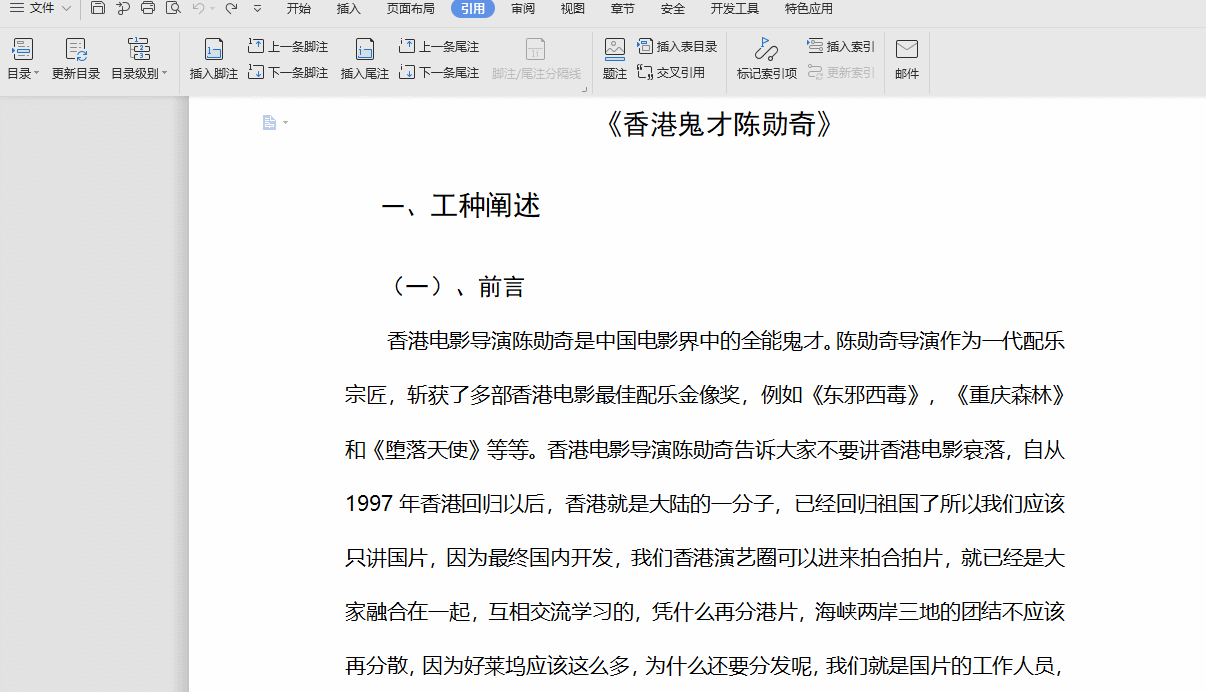
一致如果標題發生了改動,如何更新目錄呢?例如我們將題目改為《全能鬼才陳勳奇》。
點選引用-更新目錄,就可以智慧更新目錄了。
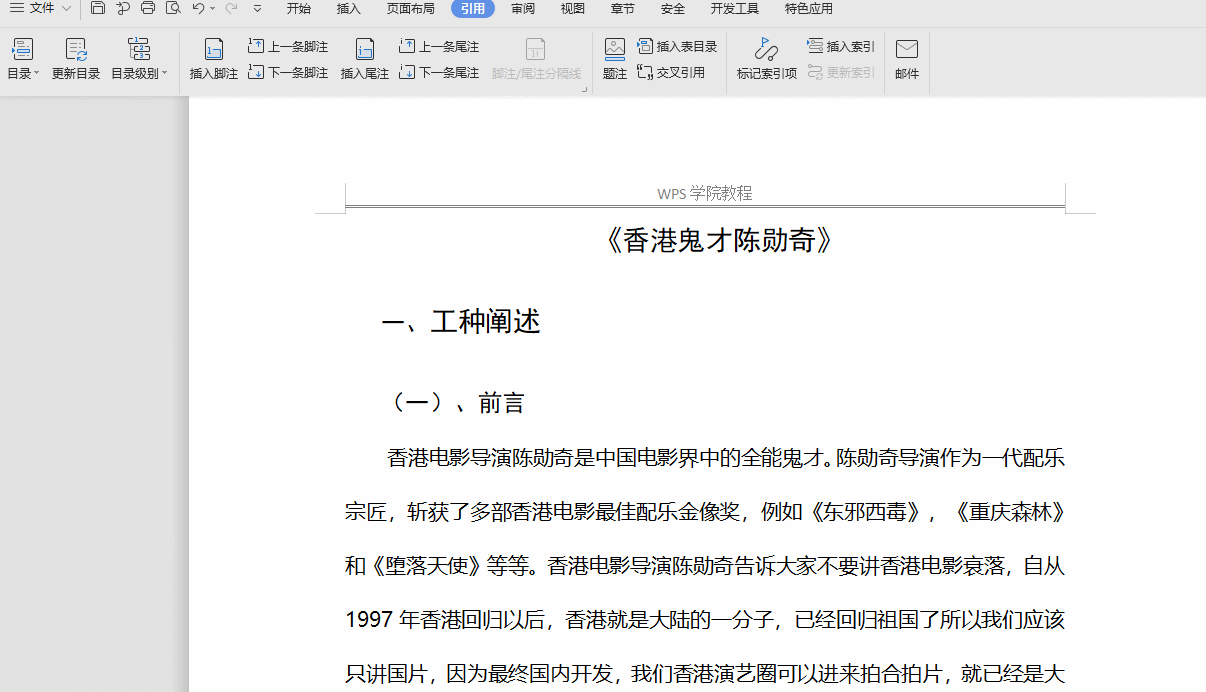
◆如果不想自動產生目錄,想要自訂目錄呢?例如將工種闡述設定為一級標題,將前言設定為二級標題。
選取所需產生目錄的標題,點選引用-目錄層級-選擇所需的層級
點選引用-目錄-自動目錄,就可以自訂設定目錄了。
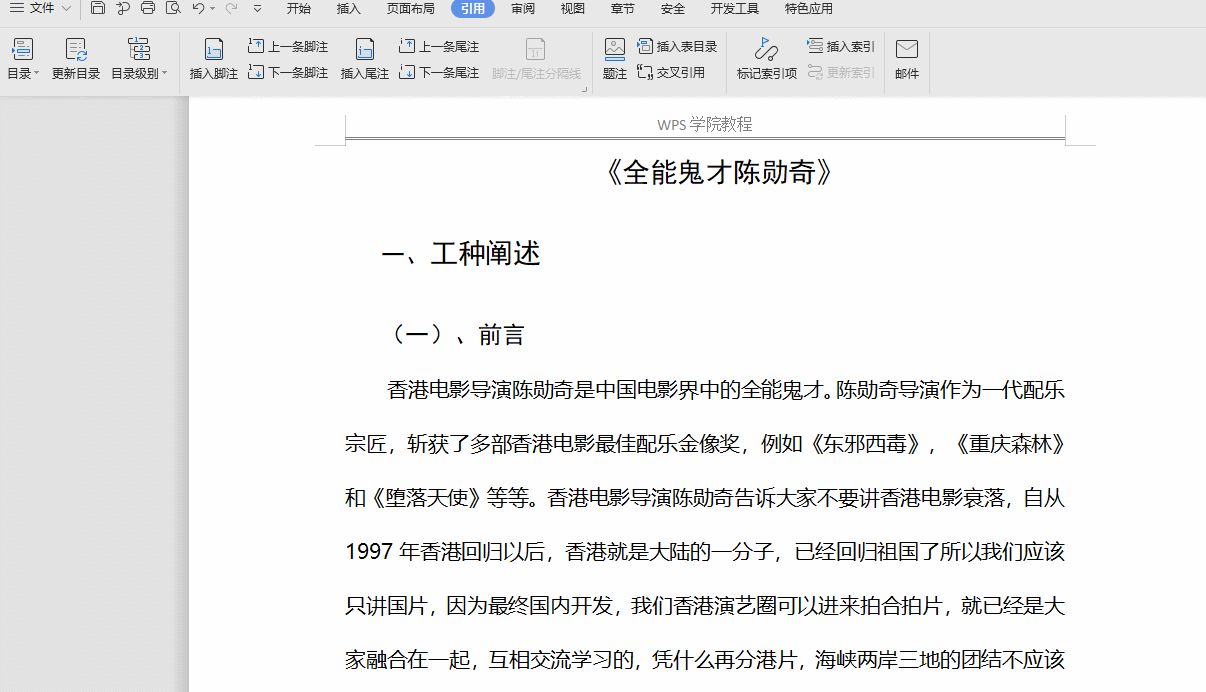
∆那如何改變目錄的樣式呢?
點選引用-目錄-自訂目錄,此時跳出對話方塊。
我們可以自訂更改製表符前表符的樣式、顯示等級、顯示頁碼、頁碼右對齊、使用超連結。
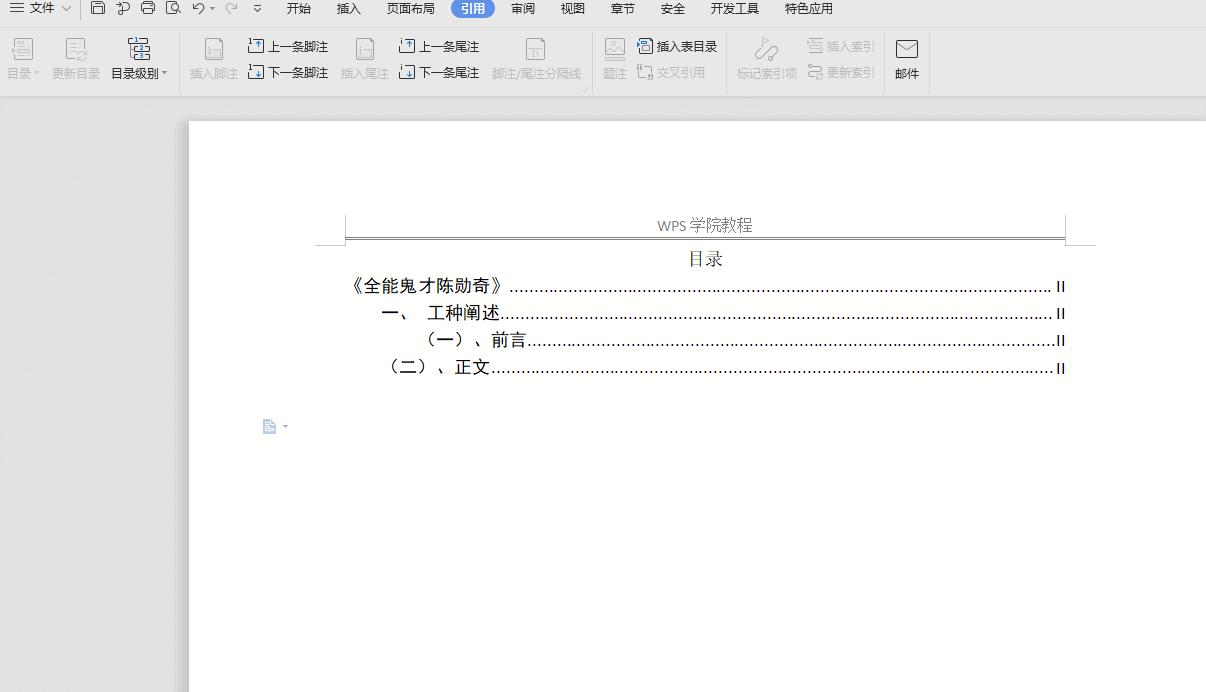
一致如果要刪除已產生的目錄該怎麼操作呢?
點選引用-目錄-刪除目錄,目錄就刪除了。
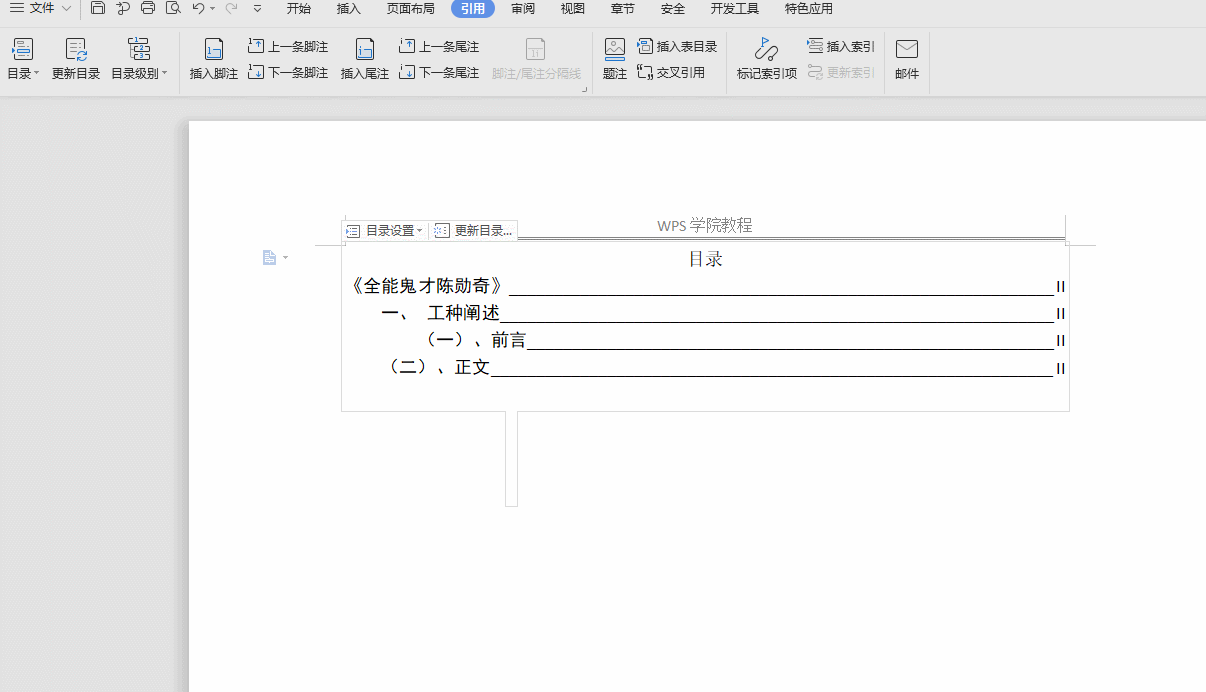
這麼實用的小技巧,快快分享給你的朋友吧!
文章為用戶上傳,僅供非商業瀏覽。發布者:Lomu,轉轉請註明出處: https://www.daogebangong.com/zh-Hant/articles/detail/bi-ye-lun-wen-pai-ban-ke-cheng-WPS-wen-zi-zhong-ru-he-cha-ru-mu-lu.html

 支付宝扫一扫
支付宝扫一扫 
评论列表(196条)
测试